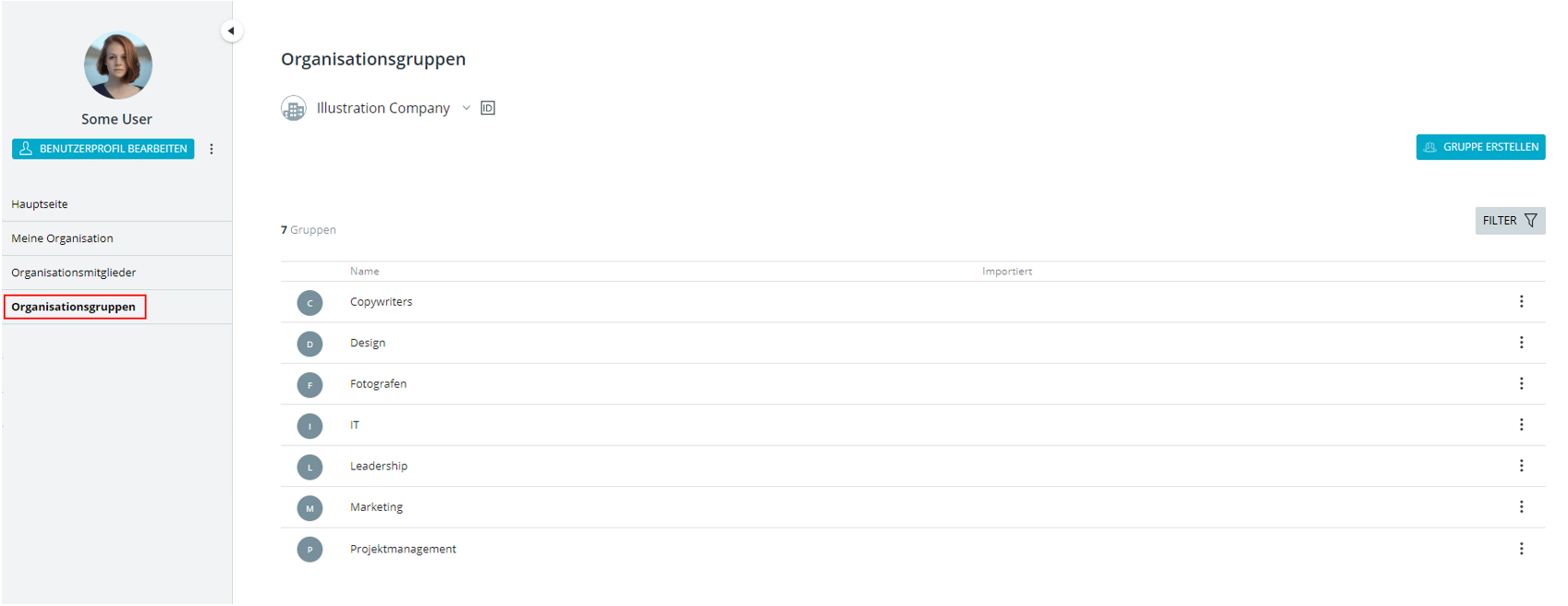
Sie können diese Seite nur sehen, wenn Sie Besitzer oder Manager von mindestens einer Organisation sind.
Gruppen werden verwendet, um Benutzer Benutzer, die dieselben Berechtigungen oder Beschränkungen brauchen, gesammelt zu verwalten. Sobald eine Gruppe erstellt wurde, wird sie als einzelnes Objekt behandelt.
Um alle Gruppen in einer Organisation zu sehen, öffnen Sie die Seite „Gruppen“:
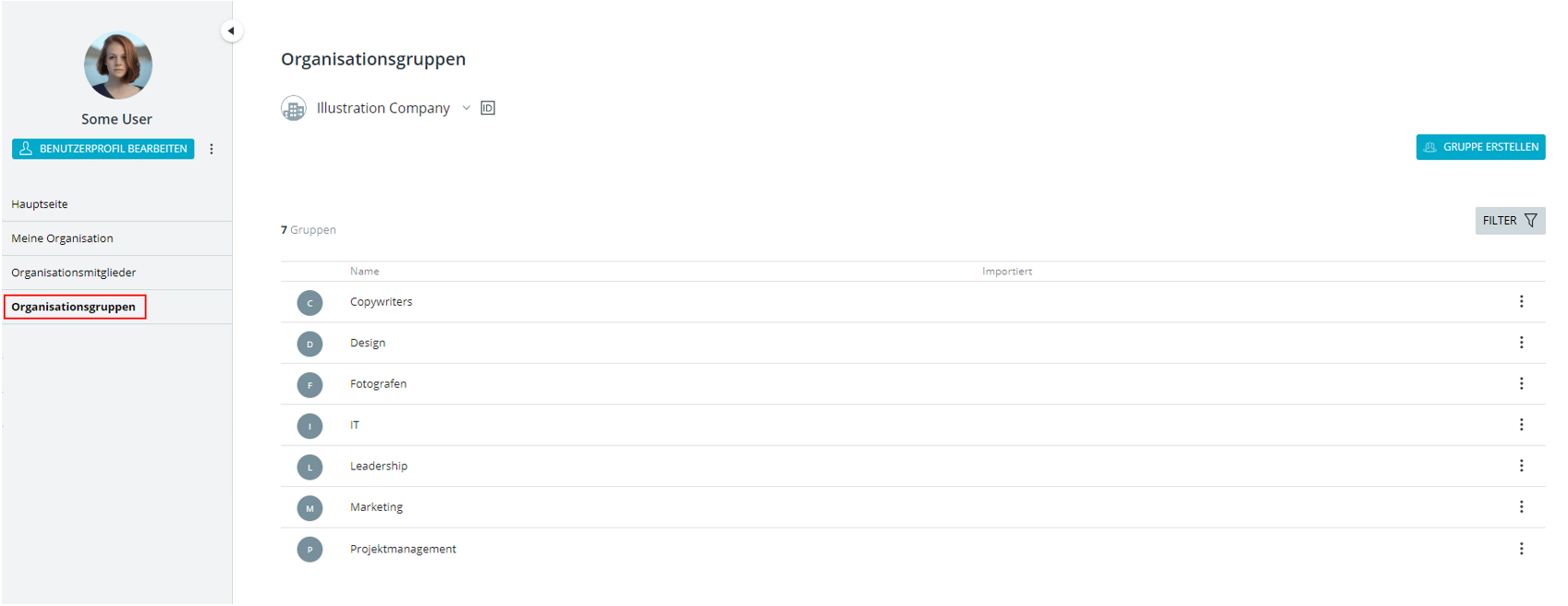
Gruppen können auf zwei Wegen erstellt werden:
Durch Importieren aus einer Föderation (über Ihren Identity-Provider/IdP). Die importierten Gruppen werden auf der „Gruppen“-Seite angezeigt.
Um CELUM Cloud mit Ihrem IdP zu verknüpfen, kontaktieren Sie bitte einen CELUM-Administartor. Weitere wichtige Informationen finde Sie im Abschnitt Anmerkungen zu importierten Gruppen.
Durch Händisches Erstellen auf der Seite „Gruppen“.
Als Organisations-Manager oder -besitzer können Sie händisch Gruppen erstellen und Mitglieder hinzufügen:
Klicken Sie den Button „Gruppe erstellen“ auf der Seite „Gruppen“ an. Ein neuer Dialog öffnet sich.
Im Dialog können Sie die neue Gruppe konfigurieren:
Geben Sie einen Gruppennamen ein. Dieser ist verpflichtend.
Klicken Sie optional den Button „Gruppenmitglieder hinzufügen“
an. Im Pop-up-Menü, das sich öffnet, können Sie Personen auswählen:
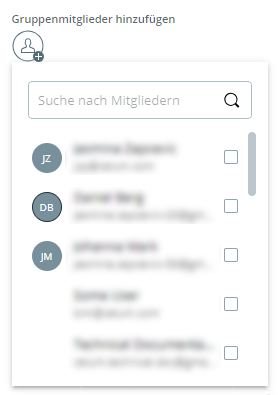
Im Abschnitt „Wer kann in manuell erstellte Gruppen hinzufügt werden?“ finden Sie Informationen über Beschränkungen für das Hinzufügen.
Klicken Sie „Erstellen“ an, um die Gruppe zu erstellen.
Die neu erstellte Gruppe wird in der Gruppenliste ganz oben angezeigt.
Nur eingeladene Personen und aktive Mitglieder (sowohl Importierte als auch normal Eingeladene) können händisch zu Gruppen hinzugefügt werden.
Wenn sich der Status für Personen, die bereits Gruppenmitglieder sind, ändert, passiert folgendes:
Wenn ein aktives Mitglied deaktiviert wird, nachdem es zu einer Gruppe hinzugefügt wurde, dann ist das Mitglied weiterhin in der Gruppe.
Wenn der Einladungsstatus einer eingeladenen Person sich auf abgelehnt ändert, oder sie aus der Organisation entfernt wird, nachdem sie zu einer Gruppe hinzugefügt wurde, dann wird die Person aus der Gruppe entfernt.
Sehen Sie sich für Beschränkungen der Bearbeitung bitte den Abschnitt „Anmerkungen zu importierten Gruppen“ an.
Klicken Sie eine Gruppe an, die Sie bearbeiten möchten. Ein Dialog öffnet sich.
Im Dialog können Sie die neue Gruppe konfigurieren:
Ändern Sie den Gruppennamen.
Fügen Sie mehr Personen mittels des Buttons „Gruppenmitglieder hinzufügen“ hinzu.
Entfernen Sie Personen aus der Gruppe, indem Sie das Entfernen-Icon
für eine Person anklicken.

Sehen Sie sich für Beschränkungen der Löschung bitte den Abschnitt „Anmerkungen zu importierten Gruppen“ an.
Sie können im „Mehr Aktionen“-Menü die folgenden Aktionen auf einer Gruppe ausführen:
Löschen Sie eine
Gruppe mit dem Menüeintrag „Löschen“ im Menü. Bestätigen Sie
die Löschung im Dialog, der sich öffnet.

Klicken Sie den Filter-Button  an. Ein
Pop-up-Menü öffnet sich.
an. Ein
Pop-up-Menü öffnet sich.
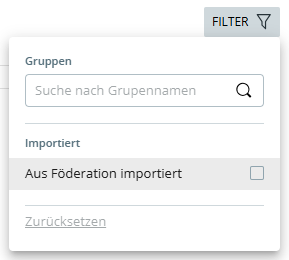
Sie können nach folgenden Kriterien filtern:
Gruppenname, indem Sie einen Namen im Suchfeld eingeben.
Import-Status: Aktivieren Sie die Checkbox, um alle importierten Gruppen zu sehen.
Die ausgewählten Filter werden automatisch angewendet und als
Chips angezeigt:

Wenn Sie ein Filterkriterium aus zwei Filter-Typen (z. B. Gruppenname UND "Aus Föderation importiert" auswählen, dann werden nur Gruppen angezeigt, die allen ausgewählten Kriterien entsprechen.
Um ein einzelnes Filterkriterium zu entfernen, klicken Sie das
kleine X-Icon auf dem Filter-Chip an:

Um alle Filterkriterien zu entfernen, klicken Sie „Zurücksetzen“
neben den Filter-Chips an:

Für aus einer assoziierten Föderation importierte Gruppen gilt folgendes:
Sie können importierte Gruppen anhand des Häkchens in der Spalte „Importiert“ in der Gruppenliste identifizieren.
Eine importierte Gruppe kann in CELUM Cloud weder bearbeitet noch gelöscht werden. Sie können die Gruppeeinstellungen nur im Detaildialog ansehen. Importierte Gruppen werden von Ihrer Organisation in der Föderation verwaltet.
Importierte Gruppen werden nicht im Dialog „Mitglied bearbeiten“ angezeigt, wenn Sie das Organisationsmitglied zu einer Gruppe hinzufügen möchten. Importierte Gruppen erhalten Ihre Mitglieder aus der Föderation.
Wenn eine importierte Gruppe Mitglieder enthält, die noch nicht teil der Organisation sind, dann werden diese Personen automatisch importiert und auf der Seite „Mitglieder“ angezeigt. Wenn die importierte Gruppe gelöscht wird, bleiben die importierten Personen weiterhin Mitglieder der Organisation.
Wenn eine importierte Gruppe in der Föderation bearbeitet wird, dann werden die Änderungen automatisch in CELUM Cloud sichtbar.